Custom farbe – Canon PowerShot SX540 HS Benutzerhandbuch
Seite 72
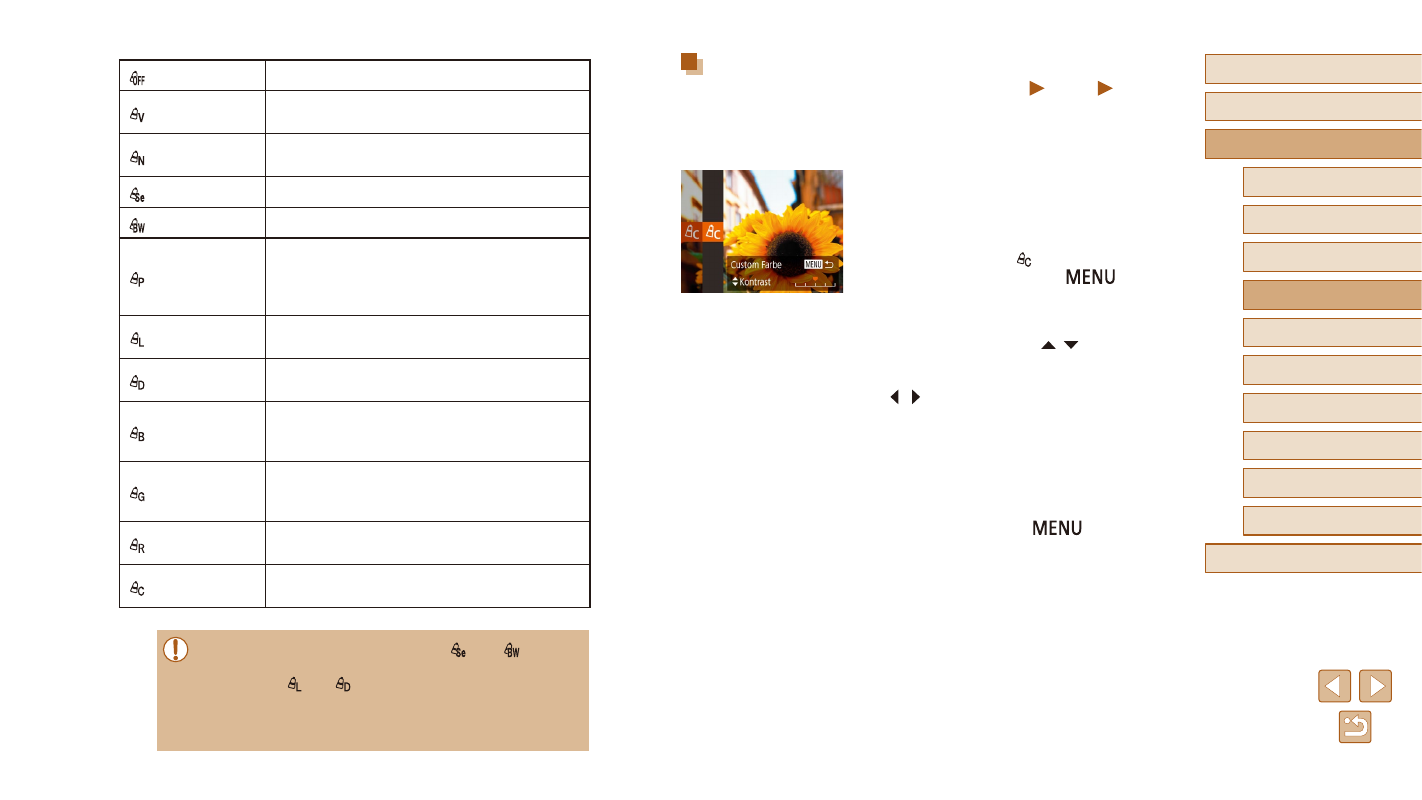
72
Vor Verwendung
Grundlagen der Kamerabedienung
Erweiterte Funktionen
1
Grundlagen der Kamera
2
Automatikmodus/
Modus Hybrid Auto
3
Andere Aufnahmemodi
4
Modus P
6
Wiedergabemodus
7
WLAN-Funktionen
8
Einstellungsmenü
9
Zubehör
10
Anhang
Index
5
Modi Tv, Av und M
Custom Farbe
Fotos
Filme
Wählen Sie die gewünschte Einstellung für Kontrast, Schärfe,
Farbsättigung, Rot, Grün, Blau und Hauttöne einer Aufnahme aus
5 verschiedenen Stufen aus.
1
Rufen Sie den
Einstellungsbildschirm auf.
●
Befolgen Sie die Schritte unter „Ändern
der Farbtöne eines Bilds (My Colors)“
(= 71), wählen Sie [ ] aus, und
drücken Sie dann die Taste [
].
2
Konfigurieren Sie die Einstellung.
●
Drücken Sie die Tasten [ ][ ], um die
Option auszuwählen, und geben Sie
dann den Wert an, indem Sie die Tasten
[ ][ ] drücken.
●
Um stärkere/intensivere Effekte (oder
dunklere Hauttöne) zu erzielen, passen
Sie den Wert nach rechts an, um
schwächere/weniger intensive Effekte
(oder hellere Hauttöne) zu erzielen,
passen Sie den Wert nach links an.
●
Drücken Sie die Taste [
], um die
Einstellung zu bestätigen.
My Colors Aus
-
Kräftig
Betont Kontrast und Farbsättigung und führt so
zu schärferen Bildern.
Neutral
Schwächt Kontrast und Farbsättigung ab,
sodass sich weniger kräftige Bilder ergeben.
Sepia
Erzeugt Bilder mit Sepia-Farbton.
Schwarz/Weiß
Erzeugt Schwarzweißbilder.
Diafilm
Kombiniert die Effekte für kräftiges Blau,
kräftiges Grün und kräftiges Rot, um intensive,
und dennoch natürlich wirkende Farben
ähnlich denen eines Diafilms zu erzeugen.
Hellerer
Hautton
Hellt Hauttöne auf.
Dunklerer
Hautton
Macht Hauttöne dunkler.
Kräftiges Blau
Betont blaue Farbtöne in Bildern. Dadurch
erscheinen blaue Motive wie Himmel und Meer
kräftiger.
Kräftiges Grün
Betont grüne Farbtöne in Bildern. Dadurch
erscheinen grüne Motive wie Berge und Laub
kräftiger.
Kräftiges Rot
Betont rote Farbtöne in Bildern. Dadurch
erscheinen rote Motive kräftiger.
Custom Farbe
Passen Sie Kontrast, Schärfe Farbsättigung
usw. nach Wunsch an (= 72).
●
Der Weißabgleich (= 71) kann im Modus [ ] oder [ ] nicht
eingestellt werden.
●
In den Modi [ ] und [ ] werden außer der Hautfarbe von
Personen möglicherweise auch andere Farbtöne geändert. Bei
einigen Hauttönen werden möglicherweise nicht die gewünschten
Ergebnisse erzielt.